win11系统添加输入法操作方法介绍
2023-02-14 u深度常见问题
最近有位win11系统用户在使用电脑的过程当中,想要添加输入法,但是却不知道应该怎么操作,那么win11系统如何添加输入法呢?今天u深度u盘装系统为大家介绍win11系统添加输入法的操作方法。
Win11添加输入法的方法:
1、双击打开桌面上的“此电脑”。如图所示:
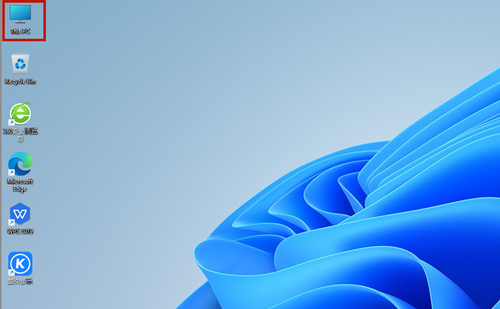
2、然后找到其中的齿轮状按钮“option settings”,单击进入。如图所示:
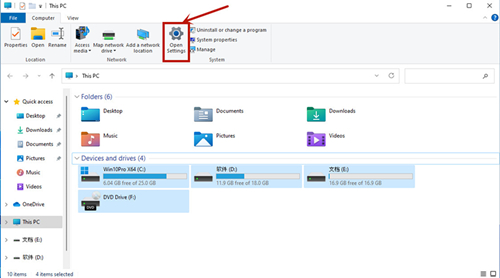
3、然后找到其中的“time&language”选项。如图所示:
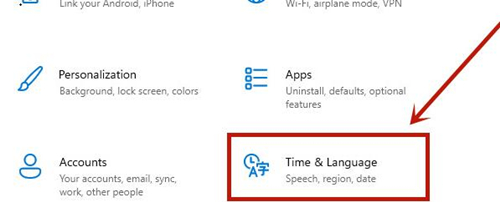
4、进入后点击左侧栏的language,点击preferred language下方的“add a language”。如图所示:
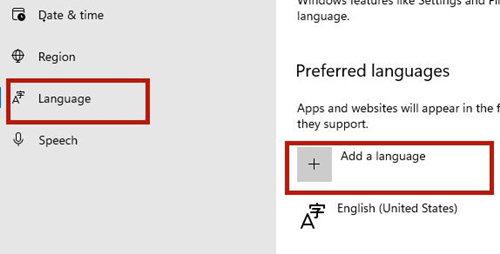
5、在语言列表中选择我们想要添加的输入法,这里以中文为例。如图所示:
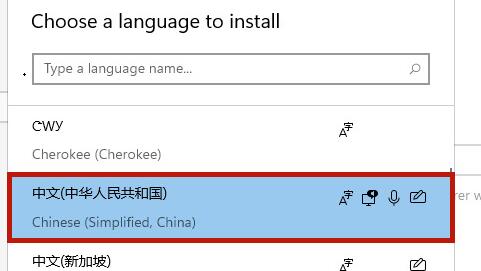
6、然后在这里勾选除了红框中选项的所有选项,再点击“install”。如图所示:
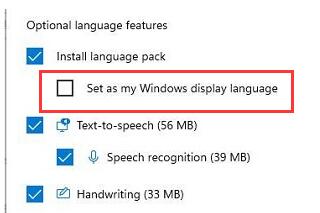
7、等待输入法安装完成就可以了,还可以通过点击它移动首选项。如图所示:

关于win11系统添加输入法的操作方法就为用户们详细介绍到这边了,如果用户们使用电脑的时候不知道怎么添加输入法,可以参考上述方法步骤进行操作哦,希望本篇能够帮到大家,更多精彩教程请关注u深度官方网站。

